【台式笔记本电脑怎么看显卡参数 win1011怎么看显卡型号配置】对于经常玩游戏和做设计的朋友来说 , 配置一个好的显卡尤为重要 。那么对于电脑已经安装好显卡的情况下,又该如何查看显卡型号的详细信息呢?下面和大家简单介绍一下 。
系统:win10专业版
电脑:惠普电脑
1、首先按下win+r的快捷键打开运行窗口,,然后在运行里输入dxdiag , 再点击回车 。
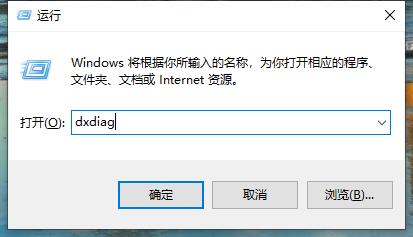
文章插图
2、电脑打开DX诊断工具后,它会自动开始检查系统硬件的信息,我们等待一会就好 。
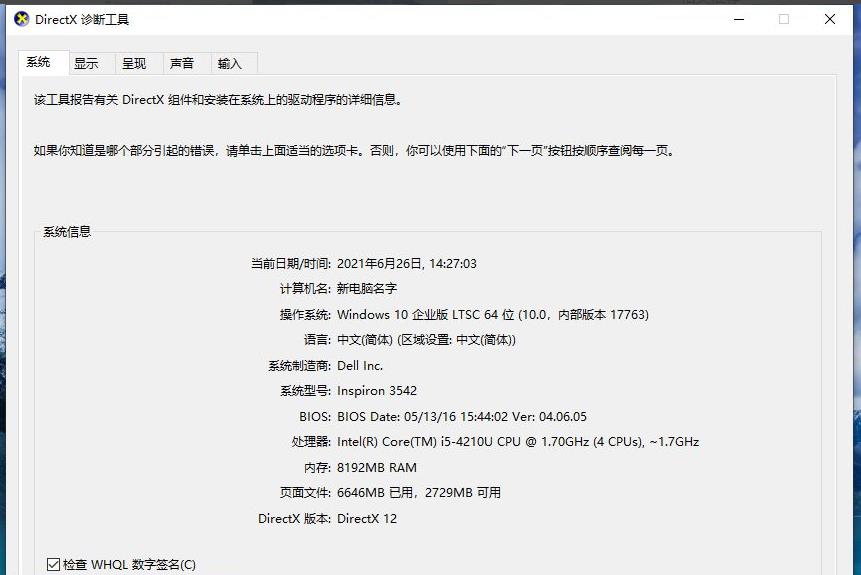
文章插图
3、点击显示之后就可以看到集成显卡的型号了,如下图信息 。
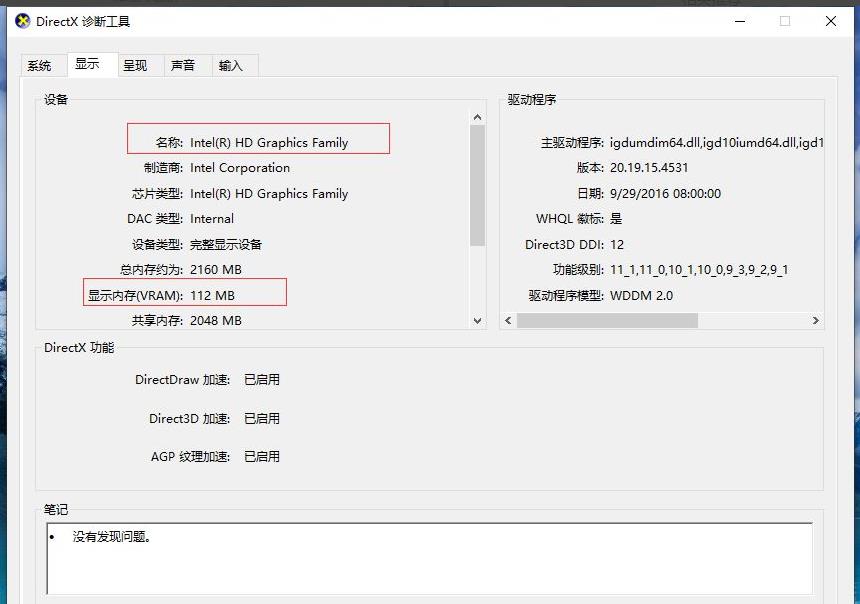
文章插图
4、点击呈现可以看到独立显卡的型号信息 。
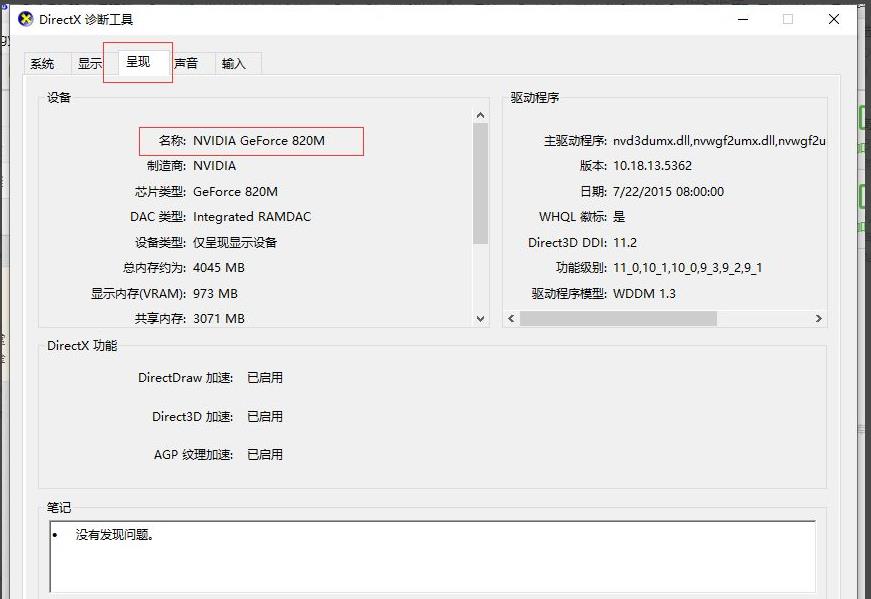
文章插图
- 充不了电怎么回事 联想thinkpad笔记本电源已接通未充电怎么办
- 安全模式有什么用 win1011电脑进入安全模式方法
- usb外置显卡能玩游戏吗 外置显卡扩展坞有什么用能提升电脑性能吗
- 新手怎么制作表格最快最简单 怎样做表格在电脑上 初学者
- u盘无法识别如何修复 电脑无法识别u盘怎么办
- 电脑的主要参数及笔记本怎么选择 选购笔记本优先考虑哪些硬件
- 家庭版可以升级吗是什么版本 台式电脑win7旗舰版升级win10要钱吗
- 联想官网售后维修点地址查询 北京联想电脑售后维修服务点查询
- 笔记本不能开机按了没反应什么原因 手提电脑开不了机屏幕不亮
- 电脑没声音怎么解决,如何解决电脑没声音的问题
